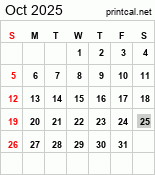- Back to Home »
- Membuat Blog | TIK
Posted by : Naufal
Sekilas tentang Blogger (Blogspot)
Blogger merupakan platform blogging yang tersedia secara gratis. Platform ini dirilis pertama pada tahun 1999 oleh Pyra Labs. Empat tahun kemudian atau pada 2003, Blogger kemudian diakuisisi oleh Google. Hal yang kemudian menjelaskan mengapa platform blog ini bisa terintegrasi dengan Adsense, Adwords, dan Google Analytics.
Tak cuma integrasi layanan yang membuat Blogger banyak dipakai. Berikut adalah alasan mengapa membuat blog di blogspot jadi pilihan tepat:
Akun Terintegrasi
Blogger merupakan layanan yang dibuat terintegrasi dengan Google. Sehingga, Anda tak perlu ribet-ribet ketika membuat blog di blogger. Anda hanya tinggal melakukan sign-in otomatis dengan akun Gmail yang dipunyai.
Dengan Blogspot, Anda juga tak perlu membayar biaya hosting atau tempat penyimpanan file. Untuk web hosting, blog Anda akan otomatis mendapatkan subdomain .blogspot.com. Lalu untuk memori penyimpanan, Google juga menyediakan kapasitas 15GB.
Tampilan
Secara default, tak banyak opsi tampilan yang disediakan oleh Blogger. Meski di satu sisi dianggap sebagai kelemahan, Anda malah bisa menganggapnya sebagai sebuah kepraktisan.
Dengan opsi yang ramping, Anda takkan kebingungan ketika harus memilih tampilan blog. Malah, Anda bisa fokus untuk mengurus hal-hal yang lebih penting. Konten, misalnya.
Toh semisal butuh tampilan unik, ada banyak sekali tema Blogger yang tersedia di internet. Anda tinggal download mana yang menarik, lalu install di blog.
Kontrol
Blogger memanjakan Anda dengan kontrol website yang mudah. Berbagai opsi pengaturan juga sudah tersedia. Anda hanya tinggal pilih opsi terbaik yang sesuai kebutuhan.
Di luar yang sifatnya berupa opsi, integrasi layanan Google ke Blogger juga memudahkan. Anda bisa dengan mudah menambahkan akun Google Analytics atau Google Search Console dalam sekali klik.
Keamanan
Tak perlu ditanyakan bagaimana sistem keamanan Blogger. Sebagai platform yang dikelola Google, aspek keamanan Blogger sudah cukup terjamin.
Meskipun begitu, Anda tetap perlu berhati-hati saat menggunakan tema dari pihak ketiga. Ini perlu dilakukan untuk mengurangi risiko kemanan.
Cara Membuat Blog di Blogger
Setelah tahu apa saja yang ditawarkan Blogger, saatnya membahas cara membuat blogspot. Tak sekedar membuat saja. Di bawah ini, Anda akan temukan enam cara membuat blog di blogspot yang menarik.
1. Membuat blog
Untuk membuat blog, Anda perlu mengakses website Blogger di https://www.blogger.com/. Ketika website sudah menampilkan halamannya, klik tombol Create Your Blog.

Setelahnya, Anda akan diarahkan untuk login akun Gmail. Inilah cara termudah untuk membuat akun Blogspot. Langsung saja masukkan username dan password untuk melanjutkan

Setelahnya, Anda perlu melakukan konfirmasi profil blog. Anda tinggal isi kolom yang tersedia dengan nama blog yang ingin ditampilkan. Kemudian klik Lanjutkan ke Blogger.

Setelah selesai Anda akan mendapati halaman Selamat Datang, seperti di bawah ini.
Untuk lanjut membuat blog, klik tombol Create New.
Selanjutnya, Anda akan mendapat pop-up dengan tampilan seperti di atas.
Pada bagian Title, masukkan judul blog yang ingin Anda kembangkan. Judul ini akan muncul di halaman depan blog.
Lalu di bagian Address, masukkan URL yang ingin digunakan sebagai alamat blog. Alamat ini otomatis akan diikuti dengan ekstensi .blogspot.com.
Di bagian Theme, silakan pilih tema yang ingin digunakan pada blog. Sesuaikan dengan kebutuhan.
Setelah semuanya diisi, klik Create blog! Kini, Anda sudah mempunyai halaman Blogspot sendiri.
2. Membuat post atau halaman
Membuat blog saja tentu tidak cukup. Agar blog bisa berfungsi optimal, Anda perlu mengisinya dengan berbagai konten. Di bagian ini, kami akan tunjukkan pada Anda cara membuat post atau halaman konten.
Untuk membuat post, Anda cukup klik menu Posts dan pilih tombol New post.

Untuk membuat halaman, Anda tinggal klik menu Pages dan klik tombol New page.

Sekilas kedua opsi di atas nampak sama. Akan tetapi, Post dan Pages punya fungsi berbeda.
Pages dipakai untuk menampilkan halaman-halaman penting di blog. Halaman ini sering kali berwujud halaman kategori atau informasi penting seperti about us. Di sisi lain, post adalah konten yang mengisi halaman-halaman utama tersebut.
Kalau Anda perhatikan, satu-satunya yang membedakan halaman Pages dan Posts ialah pengaturan di sebelah kanan halaman. Di bagian pages, Anda akan temukan tiga opsi pengaturan untuk komentar, compose mode, dan line breaks.
Untuk halaman posts, opsi yang tercantum di kanan lebih beragam. Tepatnya, ada lima opsi yang tersedia. Kelima opsi yang dimaksud ialah labels, schedule, permalink, location, dan option (sama persis dengan opsi di pages).
3. Mengatur tampilan blog
Kunci tampilan Blogger yang ciamik ada pada tema. Berikut kami tunjukkan cara membuat blog di blogspot yang menarik.
Klik Theme pada pilihan menu di sebelah kiri. Nantinya Anda akan disuguhi berbagai pilihan tema yang dapat diinstall.

Pilih salah satu tema yang ingin Anda install. Nanti akan muncul cuplikan singkat seperti gambar di bawah ini. Untuk install, Anda tinggal klik tombol Apply.

Jika menginginkan kustomisasi lebih lanjut, Anda tinggal klik tombol Customize.

Di halaman Customize, Anda bisa mengatur tampilan tema dengan lebih lengkap. Tepatnya, ada tiga opsi kustomisasi yang bisa Anda manfaatkan di sini.
Baca juga: 30+ Template Blogger Responsive dan Gratis!
Pertama, opsi Background. Opsi ini memungkinkan Anda mengubah background tema dengan pilihan gambar yang tersedia. Anda juga dapat mengubah pallete warna tema dengan memilih paketan warna yang disediakan.
Kedua, opsi Advanced. Di sini, Anda boleh mengubah warna dan jenis font pada banyak elemen tema. Mulai dari body, blog title, tabs, posts, sharing, blockquotes, pictures, sidebar, search bar, dan attribution. Anda juga bisa mengatur lebar tampilan dan menambahkan CSS.
Ketiga, bagian Gadgets. Opsi ini sebetulnya mirip dengan widget pada WordPress. Di bagian ini, Anda bisa mengatur tampilan dan fungsi elemen-elemen di blog. Misalnya saja, tombol Follow me by email (subscribe), pages, blog archive, labels, featured post, popular post, header, search, dan report abuse.
4. Mengatur layout blog
Pengaturan tampilan tak berhenti di menginstall tema saja. Di Blogger, Anda bisa turut mengatur layout atau susunan elemen di blog. Untuk melakukannya, Anda perlu klik tombol Layout di menu.

Nantinya, Anda akan disuguhi tampilan seperti di atas. Untuk melakukan konfigurasi di tiap elemennya, tinggal klik tombol bergambar pena. Tombol tersebut akan memunculkan pop-up di mana Anda bisa melakukan konfigurasi.
Beberapa elemen, terutama Gadget, dapat pula disusun sesuai keinginan. Anda dapat melakukannya dengan klik dan tarik (drag and drop) di tempat yang Anda mau.
Untuk melihat tampilan sebelum disimpan, Anda bisa klik tombol Preview. Ketika sudah mantap, jangan lupa simpan konfigurasi yang Anda buat dengan klik tombol Save arrangement.
5. Melakukan pengaturan lebih lengkap
Baiklah. Anda sudah tahu cara membuat blogspot, membuat konten, dan mengatur tampilan blog. Tapi ada baiknya untuk mengeksplor lebih dalam ke bagian pengaturan. Sebab, bagian ini memuat konfigurasi yang tak terbatas pada tampilan saja. Akan tetapi, juga fungsi, keamanan, SEO, dan lain sebagainya.

Di Blogger, terdapat tujuh submenu pada bagian pengaturan. Ketujuh submenu tersebut, yaitu basic; post, comments, and sharing; email; language and formatting; search preferences; other; dan user settings. Anda akan temukan penjelasan masing-masing submenu di bawah ini:
Basic
Submenu ini memuat empat opsi pengaturan. Pertama, basic yang memuat judul dan deskripsi blog. Berikut juga settingan privasi supaya blog tampil di direktori Blogger dan mesin pencari.
Kedua, bagian publishing untuk mengatur URL blog. Bagian ini juga yang akan Anda butuhkan ketika ingin menghubungkan blog pada domain.
Ketiga, opsi HTTPS. Opsi ini memastikan blog Anda memiliki sertifikat keamanan. Untuk mengaktifkannya, Anda tinggal pilih opsi Yes pada bagian tersebut.
Keempat, bagian permissions. Bagian ini mengatur siapa saja yang berhak menjadi admin blog. Anda juga dapat mengatur siapa saja yang berhak mendapatkan akses untuk membaca blog.
Posts, comments, and sharing
Seperti namanya, opsi ini mengatur dua elemen utama di blog.
Pertama, posts. Opsi yang ini mengatur berapa banyak jumlah post yang ditampilkan. Selain itu, bagaimana post ditampilkan juga diatur di bagian ini.
Kedua, comments. Opsi yang satu ini agak lebih banyak dibandingkan opsi sebelumnya. Di sini, Anda boleh mengatur bentuk comments section, siapa yang boleh meninggalkan komentar, comments moderation, verifikasi komentar, serta tambahan pesan untuk kolom komentar.
Blogger memperbolehkan Anda mempublikasikan konten via email. Di bagian inilah, pengaturan untuk itu diaktifkan.
Di samping itu, Anda juga menambahkan email untuk mendapatkan notifikasi komentar atau mengirimkan konten teranyar.
Language and formatting
Pada bagian language, Anda bisa mengatur bahasa yang digunakan di blog. Ada juga fitur transliterasi (proses alih aksara dari satu bahasa agar bisa dibaca) yang bisa diaktifkan.
Sisanya, terdapat pengaturan zona waktu dan format penulisan tanggal.
Search preferences
Bagian yang satu ini berkaitan erat dengan SEO. Di sini, Anda dapat melakukan konfigurasi untuk meta description, errors and redirection, crawlers and indexing, serta monetization.
Other
Opsi ini memuat konfigurasi berkaitan dengan konten. Tepatnya soal import dan export konten, RSS feed, notifikasi konten dewasa, dan pengaturan Google Analytics.
User settings
Terakhir ialah user settings. Di bagian ini, Anda bisa mengatur segala hal berkaitan dengan akun Blogger. Mulai dari privasi, identitas, foto profil, dan informasi personal lainnya.
6. Menambahkan domain pada blog
Menambahkan domain adalah cara praktis agar blog nampak profesional. Sebelum berlanjut ke caranya, ada dua hal yang harus dipenuhi. Keduanya, yaitu domain aktif dan akses ke member area domain.
Setelah siap dengan domain dan member area, Anda tinggal pilih salah satu di antara dua cara, yaitu cara manual atau cara otomatis.
Menambahkan Domain secara Manual
Pertama, masuk ke halaman Dashboard akun Blogspot. Kemudian arahkan ke menu Settings > Basic. Cari opsi Publishing dan klik pada teks + Set up a third-party URL for your blog.
Pada halaman selanjutnya Anda akan diminta alamat domain baru yang ingin digunakan. Masukkan nama domain yang sudah Anda beli sebelumnya. Kemudian klik Save.
Meskipun Anda akan mendapatkan pesan Error, seperti tampilan di bawah. Cukup abaikan saja dan catat baik-baik CNAME yang diberikan.
Keterangan:
- CNAME 1: www ghs.google.com
- CNAME 2: 5jxzkzdmlt2y gv-oin2wzg2exkyqp.dv.googlehosted.com
Simpan CNAME ini untuk dimasukkan ke dalam manajemen DNS pada domain.
Kedua, Anda perlu memasukkan CNAME Blogspot ke dalam manajemen DNS domain. Untuk itu, Anda harus masuk ke dalam member area penyedia layanan domain. Saya menggunakan layanan dari Niagahoster. Jadi member area yang saya gunakan dari Niagahoster.
Pada member area, masuk ke dalam pengaturan domain. Kemudian arahkan navigasi ke Nameserver. Pada bagian Nameserver menggunakan nameserver default supaya dapat melakukan custom DNS management.
Anda dapat melihat daftar nameserver default pada halaman DNS Management. Jangan lupa klik Update.
Setelah itu masuk ke dalam halaman DNS Management > Custom Blogspot untuk menambahkan CNAME yang sebelumnya sudah didapatkan dari halaman Blogspot.
Keterangan:
- Sub Domain: 5jxzkzdmlt2y (CNAME 2)
- Hostname: gv-oin2wzg2exkyqp.dv.googlehosted.com (CNAME 2)
Catatan: Anda cukup memasukkan CNAME 2 saja. CNAME 2 biasanya berbeda-beda setiap blog. Pastikan memasukkan CNAME yang sama dengan yang diberikan.
Setelah dimasukkan klik Save changes. Maka secara otomatis sistem akan melakukan generate pengaturan dan menerapkannya pada domain. Hasilnya kurang lebih seperti ini.
Catatan: Anda perlu menunggu proses propagasi domain terlebih dahulu, kurang lebih sekitar 24 jam. Jika tidak ada masalah maka Anda dapat melanjutkan pada langkah terakhir yaitu penyimpanan konfigurasi.
Sebelum melakukan langkah terakhir, domain yang sudah terhubung dengan Blogger biasanya akan menampilkan halaman di bawah ini.
Agar dapat menampilkan halaman blog yang sudah dibuat. Akses menu Settings > Basic. Kemudian cari opsi Publishing dan centang bagian berikut.
Jangan lupa klik Save untuk menyimpan konfigurasi. Seketika blog Anda sudah bisa diakses melalui alamat domain.
Menambahkan Domain secara Otomatis
Di samping cara manual yang cukup panjang, Anda juga bisa menambahkan domain secara otomatis via One Click Blogspot Integration di Niagahoster. Begini caranya:
- Catat CNAME yang ada di halaman Settings Blogger;
- Masuk ke member area;
- Klik sidebar menu Layanan Anda;
- Cari dan klik tab Domain;
- Klik Kelola;
- Cari dan klik tab DNS Management;
- Klik Custom Blogspot;
- Masukkan CNAME ke kolom Domain dan Value.
- Klik Save Changes.

:strip_icc():format(jpeg)/kly-media-production/medias/2259573/original/038963200_1529966418-Blogging-1-760x400.jpg)